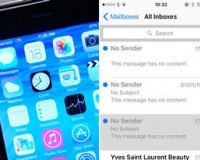1. Xóa tin nhắn
Các tin nhắn có thể chiếm tới vài trăm megabyte(MB) – đặc biệt là nếu bạn thường xuyên gửi tin nhắn đa phương tiện (ảnh, video) qua iMessage.
2. Khởi động lại thiết bị
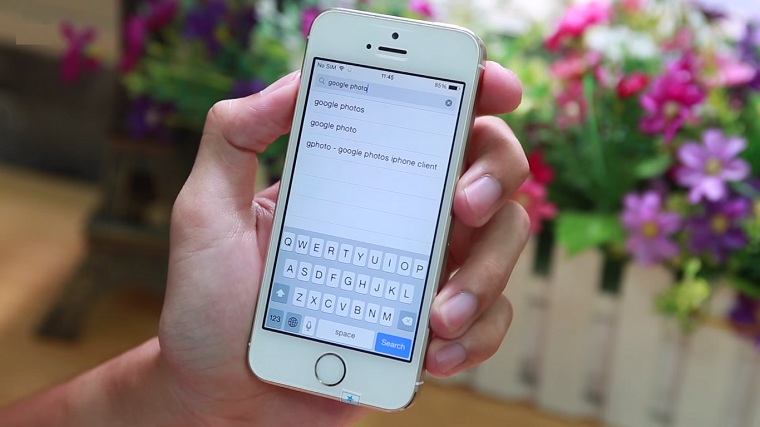 |
Khi cảm thấy smartphone của bạn chậm chạp hơn so với bình thường, việc khởi động lại sẽ giúp máy hoạt động mượt mà hơn.
Bên cạnh đó, khởi động lại sẽ giúp iOS xóa đi bộ cache bị tắc nghẽn ở phần “Other”, nếu để lâu, phần này sẽ chiếm dụng một bộ nhớ không hề nhỏ. Khởi động lại là một phương pháp hữu hiệu.
3. Hạn chế lưu trữ nhạc
Thay vì lưu trữ nhạc, tốn rất nhiều GB trong máy, bạn hãy nghe nhạc tại các ứng dụng Nhaccuatui, Zingmp3 trực tuyến vì giá thành rất rẻ.
Bạn vào Cài đặt → Cài đặt chung → Dung lượng và sử dụng iCloud và sau đó Quản lý dung lượng dưới mục dung lượng. Bây giờ gõ vào nhạc → Chỉnh sửa, xóa bớt các bài hát không cần thiết.
4. Nên cập nhật bản iOS mới nhất
Đừng nghĩ rằng bản iOS cũ hiện sử dụng là đủ và nếu nâng cấp lên phiên bản mới sẽ tốn dung lượng bộ nhớ.
Thực tế, khi người dùng nâng cấp lên phiên bản iOS mới nhất thì máy sẽ tránh gặp phải những lỗi mà các phiên bản cũ gặp phải, độ ổn định và khả năng tương thích cũng sẽ tốt hơn.
5. Xóa lịch sử, dữ liệu duyệt Wed trên safari
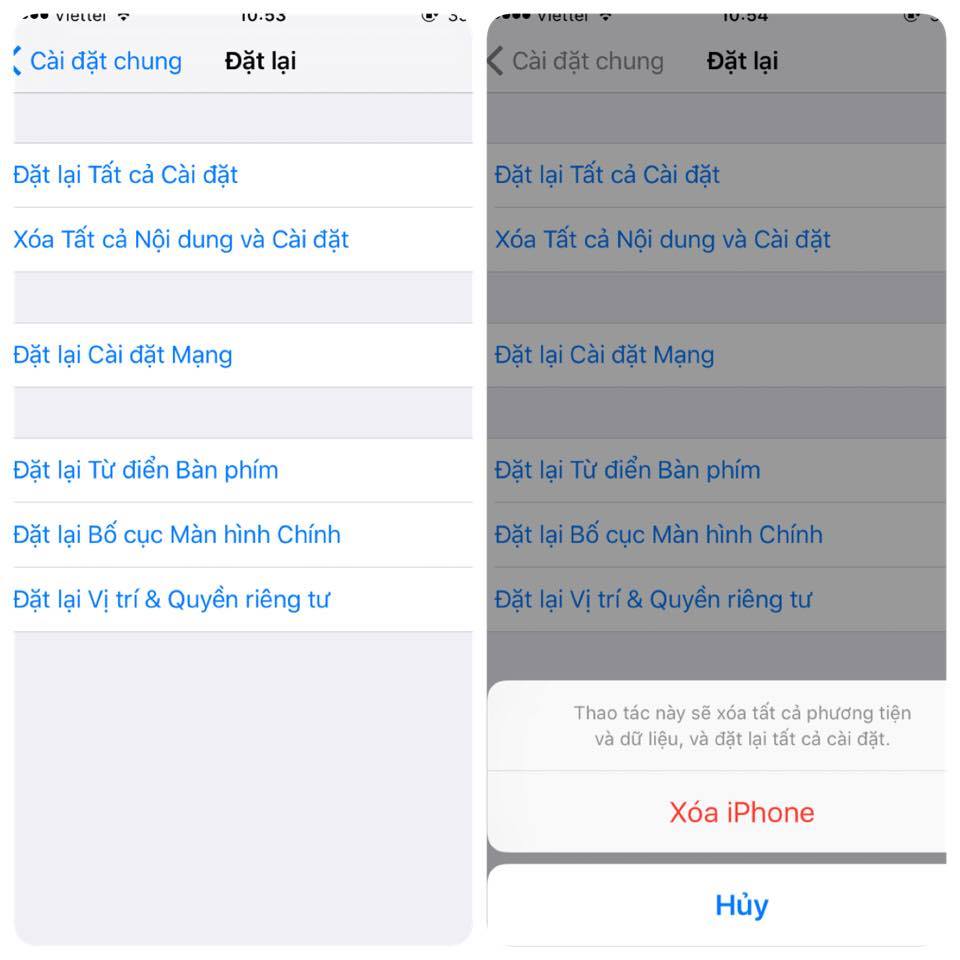 |
Để thiết lập lại lịch sử duyệt web của bạn và loại bỏ tất cả các dữ liệu trang web từ điện thoại của bạn, vào Cài đặt → Safari → Xóa lịch sử và Dữ liệu trang Webdưới mục Quyền riêng tư & Bảo mật, và xác nhận Xóa lịch sử và dữ liệu .
6. Tắt tính năng Kho ảnh của tôi trong iCloud
Kho ảnh của tôi cho phép đồng bộ ảnh chụp từ các thiết bị iDevice với nhau nhưng điều này cũng sẽ khiến máy của bạn tốn 1 dung lượng không nhỏ cho những bức ảnh này. Nếu bạn không có nhu cầu sử dụng thì nên tắt tính năng này bằng cách vào Cài đặt -> iCloud -> Kho ảnh của tôi.
7. Tắt lưu bản sao HDR
Việc chụp HDR mang lại những giải pháp chụp ảnh ngược sáng tốt hơn, tuy nhiên, theo mặc định, các thiết bị iOS sẽ lưu trữ cả bản gốc và HDR, do vậy, bộ nhớ sẽ tăng lên gấp đôi sau mỗi lần chụp ảnh ở chế độ này.
Để chỉ giữ phiên bản HDR cho ảnh của bạn, vô hiệu hóa chức năng lưu ảnh thường trong Cài đặt → Photos & Camera.
8. Gỡ bỏ các ứng dụng, game ít dùng
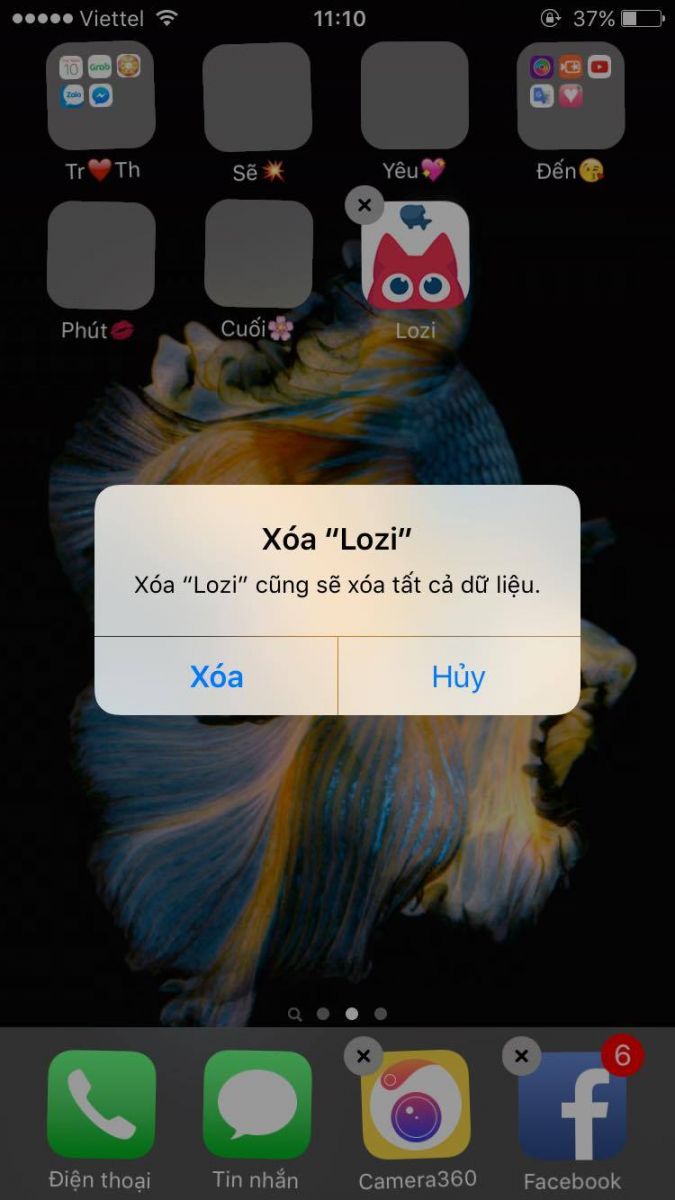 |
Nhiều người dùng mua iPhone có thói quen cài “bạt mạng” rất nhiều ứng dụng hay trò chơi mà rất ít khi sử dụng. Bên cạnh đó, nhiều trò chơi đã hoàn thành nhiệm vụ vẫn được giữ nguyên trên máy. Bạn nên biết rằng, những ứng dụng và trò chơi này chiếm rất nhiều dung lượng bộ nhớ, đó là chưa kể bộ nhớ cache cũng lên tới hàng chục, hàng trăm MB. Xóa bớt chúng là điều nên làm.
9. Cài đặt lại ứng dụng
Sau mỗi lần sử dụng, các ứng dụng sẽ lưu lại một số thông tin người dùng và vô hình chung, chúng chiếm dụng bộ nhớ máy. Mạng xã hội như Facebook, OTT như Zalo là những ứng dụng mà chúng ta thường xuyên sử dụng, nếu một ngày thấy hai ứng dụng trên chiếm dung lượng bộ nhớ quá lớn, hãy xóa chúng và cài đặt lại.
10. Xóa tất cả và cài đặt lại
Đây là phương pháp cuối cùng khi bạn không thể nào giảm dung lượng bộ nhớ một cách triệt để cũng như là phương pháp tối ưu nhất. Tuy nhiên, điều này sẽ khiến bạn mất hết dữ liệu lưu trữ như ảnh, video, tin nhắn,… Hãy sao lưu lại thông qua iCloud hoặc iTunes trước khi thực hiện việc này.
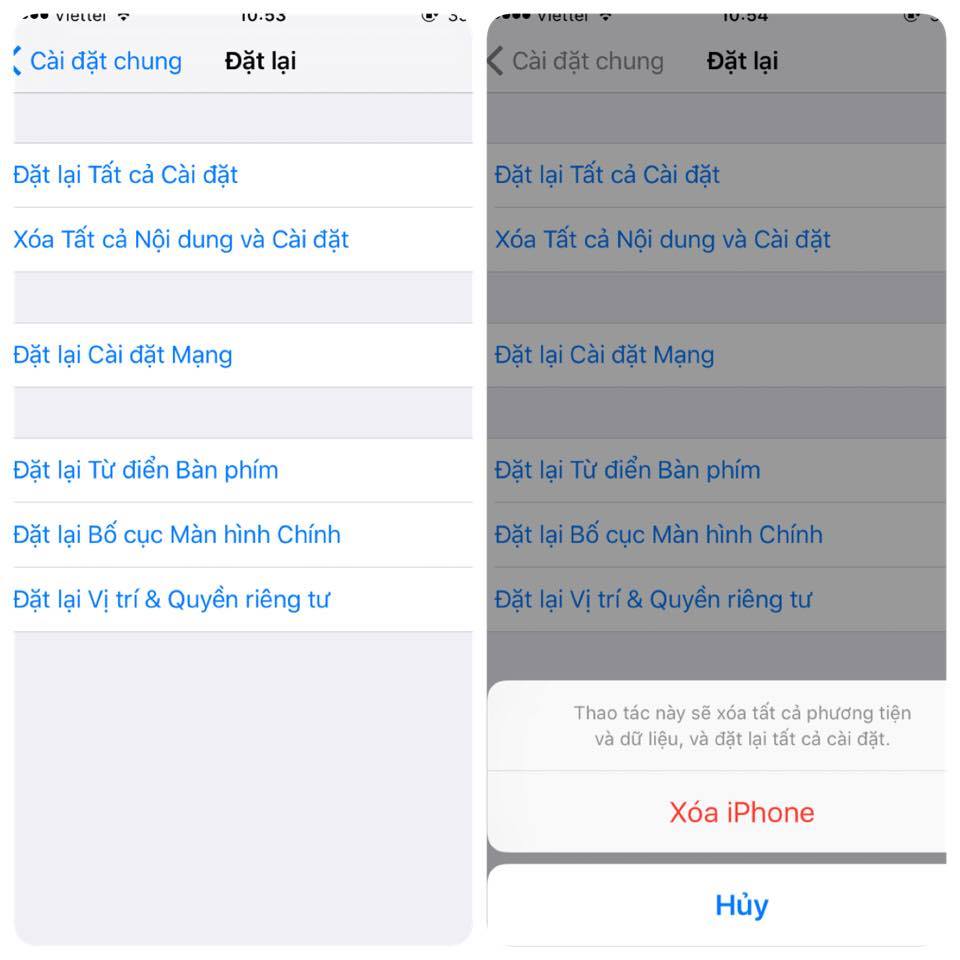 |
Bạn vào Cài đặt → Cài đặt chung → Đặt lại → Xóa tất cả & cài đặt lại , sẽ xóa tất cả mọi thứ trên thiết bị của bạn và thiết lập lại tất cả các thiết lập.
Người dùng iPhone khó chịu vì “tin nhắn ma” gửi từ quá khứ
(Khám phá) – Nhiều người dùng iPhone đã phải chụp màn hình hòm thư đăng lên mạng xã hội để hỏi về nguồn gốc những tin nhắn gửi từ năm 1970. |
Những “mẹo” hữu ích giúp bạn “cứu cánh” cho iPhone
(Khám phá) – Những “mẹo” sau đây sẽ giúp bạn đối phó với sự cố liên quan tới phím home, âm lượng hay nút nguồn của iPhone… |
Nguồn: Thu Trang (t/h)/Theo Khỏe & Đẹp
Bài viết được thành viên sưu tầm và đăng tại:
ChaMeCuaCon.com – Trang web chia sẻ kinh nghiệm về sức khỏe và làm đẹp.